1、首先,我们打开Photoshop,点击屏幕框选的【新建】,新建空白画布。

2、下面,我们选择工具栏的渐变工具,设置自己喜欢的渐变效果,在画布上填充色彩渐变效果。

3、点击菜单栏的【滤镜】——【杂色】——【添加杂色】,如下图所示,给画布添加适当的杂色。

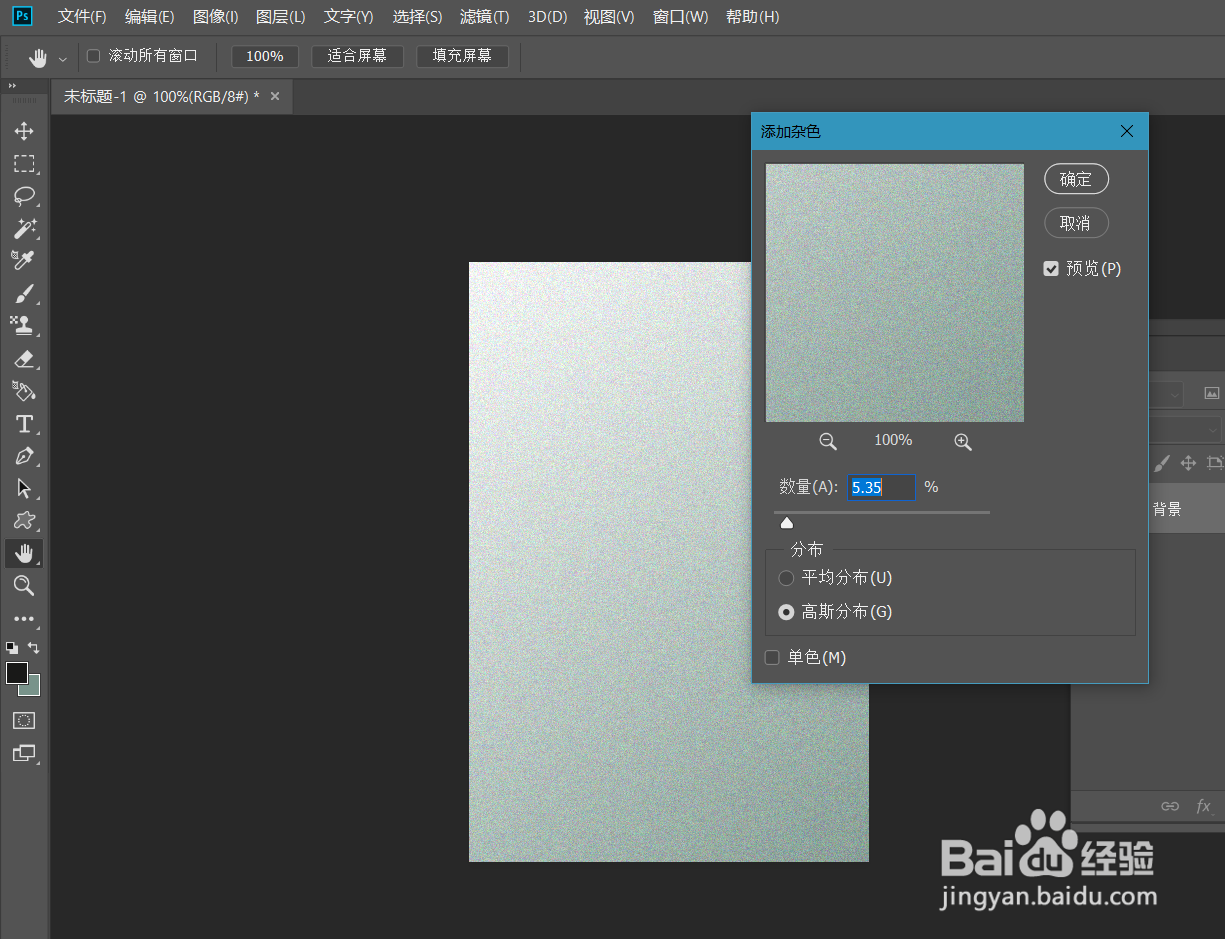
4、下面,我们继续点击菜单栏【滤镜】——【像素化】——【马赛克】,给画布添加马赛克效果。


5、现在马赛克效果不是很明显,我们可以选择【滤镜】——【锐化】——【智能锐化】,如下图所示,我们可以调节马赛克的效果。


6、最后,我们输入文字,马赛克壁纸完成。

